Epson L-300: СТАНДАРТНАЯ РАБОТА
СТАНДАРТНАЯ РАБОТА: Epson L-300
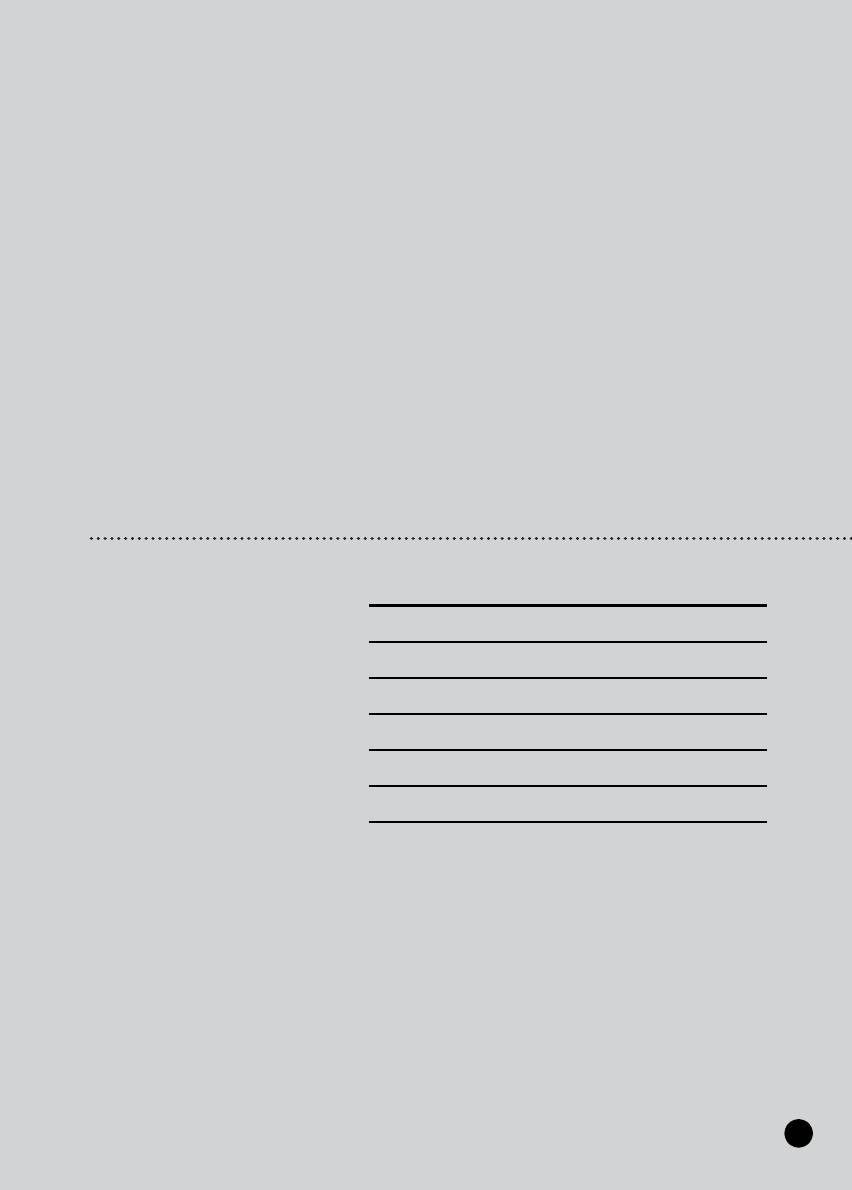
СТАНДАРТНАЯ РАБОТА
Как использовать автоматический режим
Стр. 20
O
Как держать камеру/Спуск затвора
Стр. 22
O
Фотосъемка
Стр. 32
O
Воспроизведение
Стр. 36
O
Удаление файлов
Стр. 38
O
Использование ваших изображений
Стр. 40
O
Использование адаптера переменного тока
19
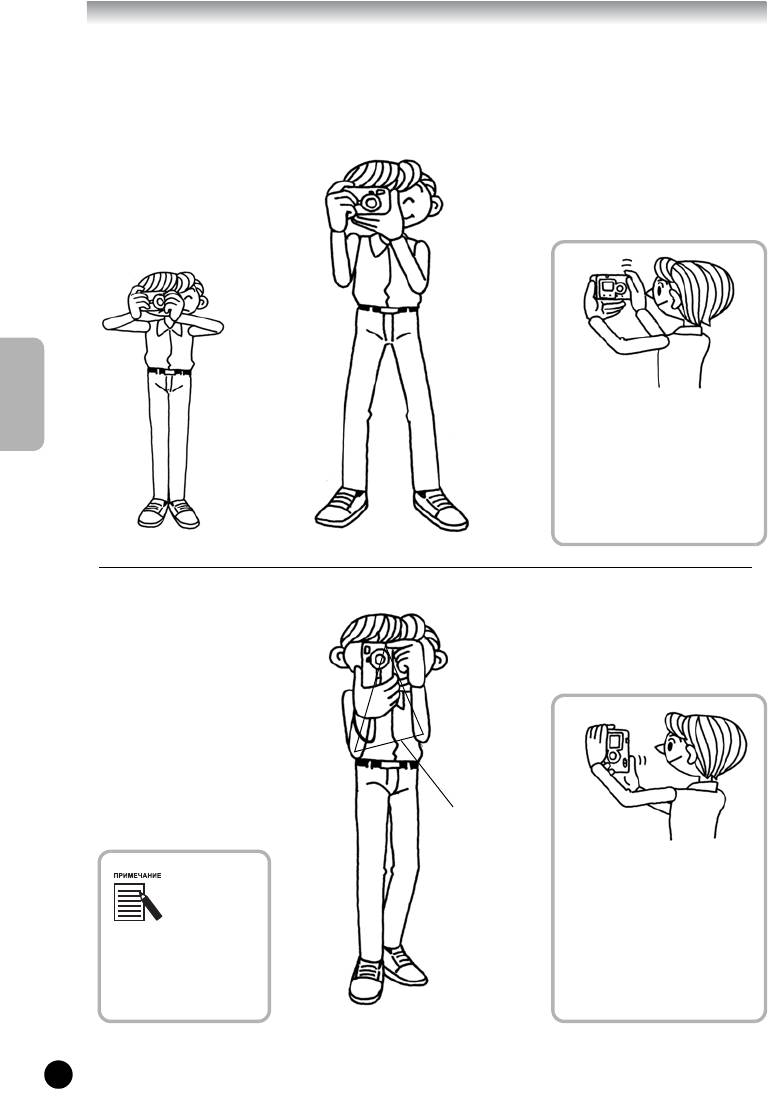
КАК ДЕРЖАТЬ КАМЕРУ/СПУСК ЗАТВОРА
Для данной конкретной камеры нет какихлибо специальных положений для съемки, но
для получения хороших снимков полезно знать основные способы съемки.
Хорошее положение для съемки горизонтальных кадров
Старайтесь, чтобы палец,
Кисть левой руки должна
которым вы нажимаете
образовывать подставку
на кнопку затвора,
Lобразной формы.
не изгибался.
Плохое положение
Обе руки
расположены
Обе руки
близко
сжимают
к корпусу
камеру
Локти
разведены
Ноги немного
расставлены
Положение
Колени
для
ЖКвидоискателя
сведены вместе
амортизации
(Горизонтальное)
КАК ДЕРЖАТЬ КАМЕРУ/СПУСК ЗАТВОРА
Удерживая левой рукой
Lобразную форму захвата,
расслабьте плечи, чтобы
вытянуть руки вперед.
Хорошее положение для съемки горизонтальных кадров
Большой палец левой руки
находится около лба
Большой палец
правой руки
Обе руки
управляет
расположены
кнопкой затвора
близко
к корпусу
Формируют из
тела штатив
Положение
Колени для
ЖКвидоискателя
амортизации
немного
(Вертикальное)
согнуты
Большой палец правой
В режиме P.I.F.
руки управляет кнопкой
изображение иногда
затвора. Левая рука
будет перевернуто
затеняет ЖКмонитор для
вверх ногами.
улучшения просмотра.
20
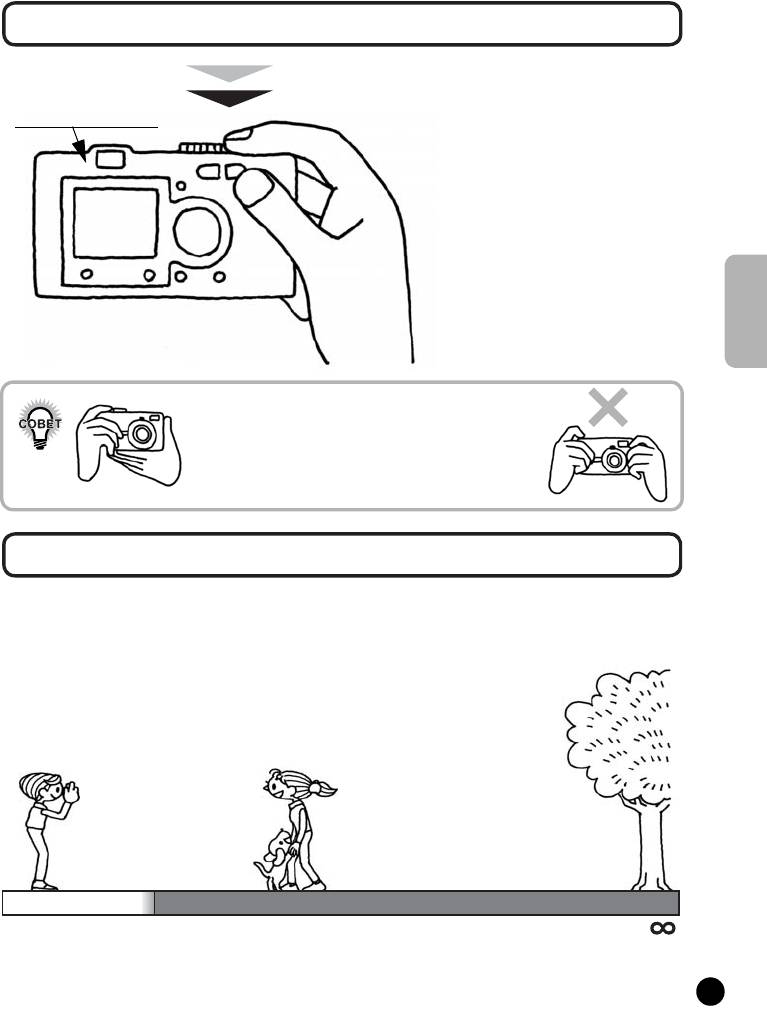
ПОЛНОЕ И НЕПОЛНОЕ НАЖАТИЕ КНОПКИ ЗАТВОРА
Нажата наполовину
Загорается световой индикатор
Нажата полностью
Срабатывает затвор
Световой индикатор
Полное и неполное
нажатие
Кнопка затвора работает в два
этапа. Нажав ее на половину,
вы активируете мигающий зеленый
световой индикатор. При этом
камера автоматически настраивает
фокус и задает скорость затвора.
Нажав кнопку полностью,
вы вызовете срабатывание затвора.
Помните о необходимости Lобразной подставки и
следите за тем, чтобы не закрывать пальцами объектив
или вспышку. Если вы изогнули ваш правый
указательный палец, то можете слишком сильно нажать
кнопку затвора, и камера вздрогнет при срабатывании
затвора. Кроме того, при изогнутом пальце трудно
обеспечить нажатие кнопки затвора наполовину.
ДИАПАЗОН РАБОТЫ КАМЕРЫ
При фотосъемке расстояние от камеры до объекта съемки должно быть не менее 50 см.
Если вы хотите снимать на расстоянии, меньшем 50 см, то для улучшения качества съемки
нужно использовать режим MACRO (Макросъемка). См. стр. 50.
КАК ДЕРЖАТЬ КАМЕРУ/СПУСК ЗАТВОРА
Точка фокусировки
50 см. (19,6 дюйма)
21
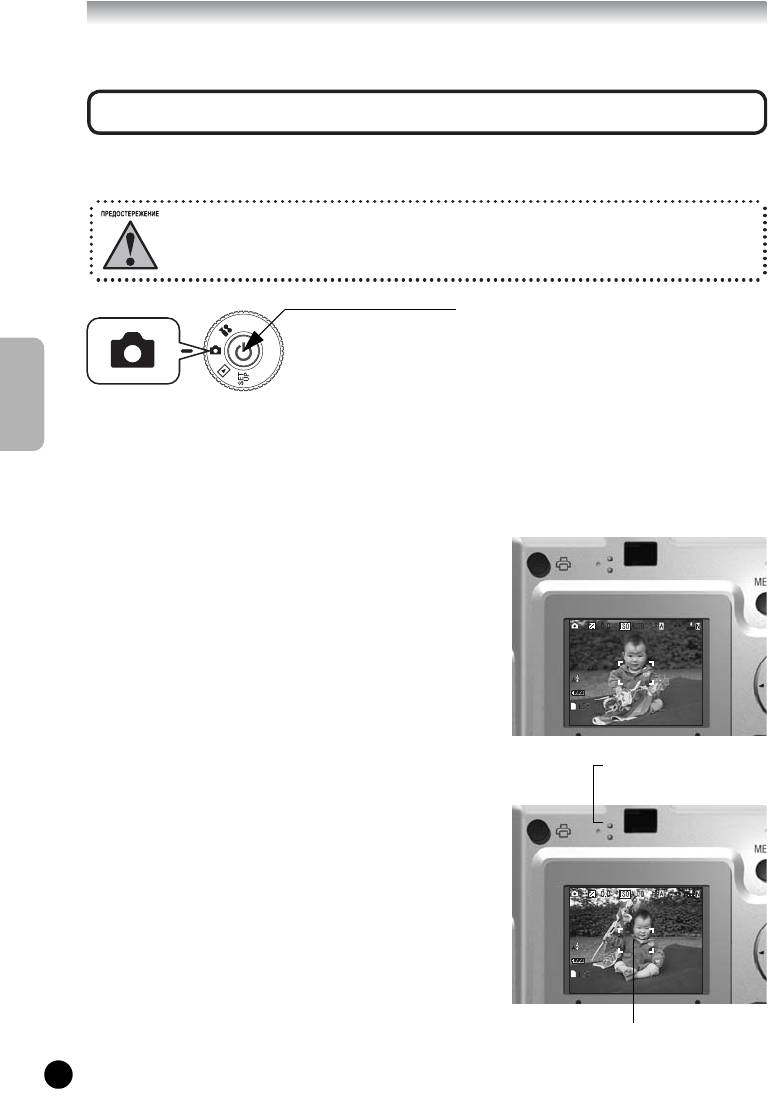
ФОТОСЪЕМКА
Краткое руководство по фотографированию.
ФОТОСЪЕМКА С ПОМОЩЬЮЖКМОНИТОРА
Для создания фотоснимка с помощью автоматической фокусировки вы можете использовать
ЖКмонитор. Изображение, появившееся на мониторе, потом исчезнет.
Соблюдайте осторожность и следите за тем, чтобы пальцами не перекрывать объектив
и не дотрагиваться до него. Не пытайтесь вручную выдвигать или задвигать объектив,
так как это может привести к поломке механизма.
P
Кнопка Power (Питание)
Поверните дисковый переключатель
к режиму PHOTO (Фотосъемка).
Нажмите кнопку Power
(Питание), чтобы включить
1
ФОТОСЪЕМКА
камеру.
Объектив выдвинется и откроется крышка
объектива. На ЖКмониторе появится картинка.
Поместите объект съемки в центр
рамки фокусировки
2
ЖКмонитора.
Нажмите наполовину кнопку
затвора, чтобы настроить фокус.
Световой индикатор
3
(зеленый)
После настройки фокуса световой индикатор
станет гореть непрерывно, а рамка фокусировки
на ЖКмониторе станет зеленого цвета. Когда
картинка не в фокусе, то световой индикатор
мигает, а рамка фокусировки на ЖКмониторе
становится красного цвета. Если это произошло,
то снимите палец с кнопки затвора и попробуйте
заново настроить фокус изображения.
При этом нужно учитывать, что вы не можете
настроить фокус, если расстояние от объекта
съемки до объектива менее 50 см. В этом случае
нужно использовать режим MACRO
(Макросъемка). См. стр. 50.
Рамка фокусировки
22
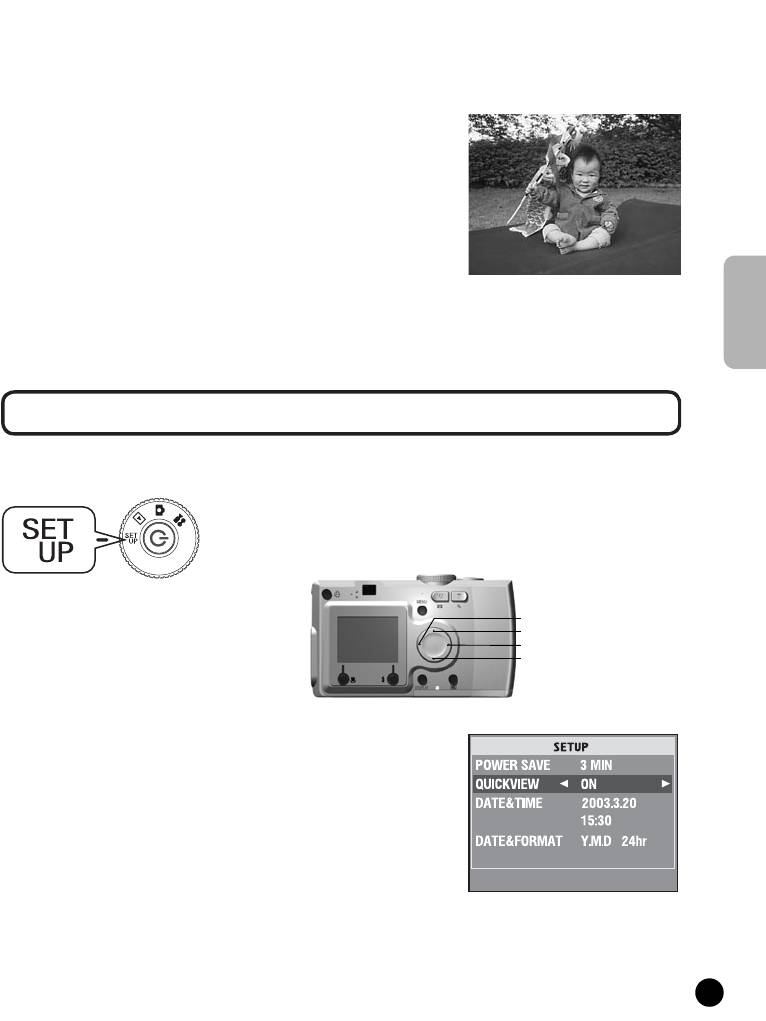
Полностью нажмите кнопку затвора,
чтобы сделать снимок.
4
Вы узнаете, что изображение записалось, когда
услышите звук затвора. Этот звук можно выключить.
См. стр. 81.
После записи функция Quick View
(Быстрый просмотр) на 3 секунды
5
выведет захваченную фотографию.
Нажатие наполовину кнопки затвора немедленно уберет
с ЖКмонитора изображение Quick View (Быстрый
просмотр), чтобы вы были готовы сделать следующий
снимок.
Когда вы закончите фотосъемку, то
нажмите кнопку Power (Питание),
6
чтобы выключить камеру.
Объектив задвинется на место и крышка объектива
закроется.
ВКЛЮЧЕНИЕ И ВЫКЛЮЧЕНИЕ РЕЖИМА QUICK VIEW (БЫСТРЫЙ ПРОСМОТР)
В режиме Quick View вы можете просмотреть записанную фотографию в течении трех секунд.
Данную функцию можно включать и выключать.
ФОТОСЪЕМКА
Поверните дисковый переключатель к режиму
SET UP (Настройка) и нажмите кнопку
Power (Питание).
l Кнопка
u Кнопка
r Кнопка
d Кнопка
С помощью кнопок
u
и
d
выделите
Quick View (Быстрый просмотр). С
помощью кнопок
l
и
r
выберите ON
(Вкл.) или OFF (Выкл.).
Выводится записанная картинка. Она исчезнет через
3 секунды или после нажатия наполовину кнопки
затвора (в зависимости от того, какое из событий
произойдет раньше).
Если для фотосъемки используется только
видоискатель, то функция Quick View (Быстрый
просмотр) не работает.
23
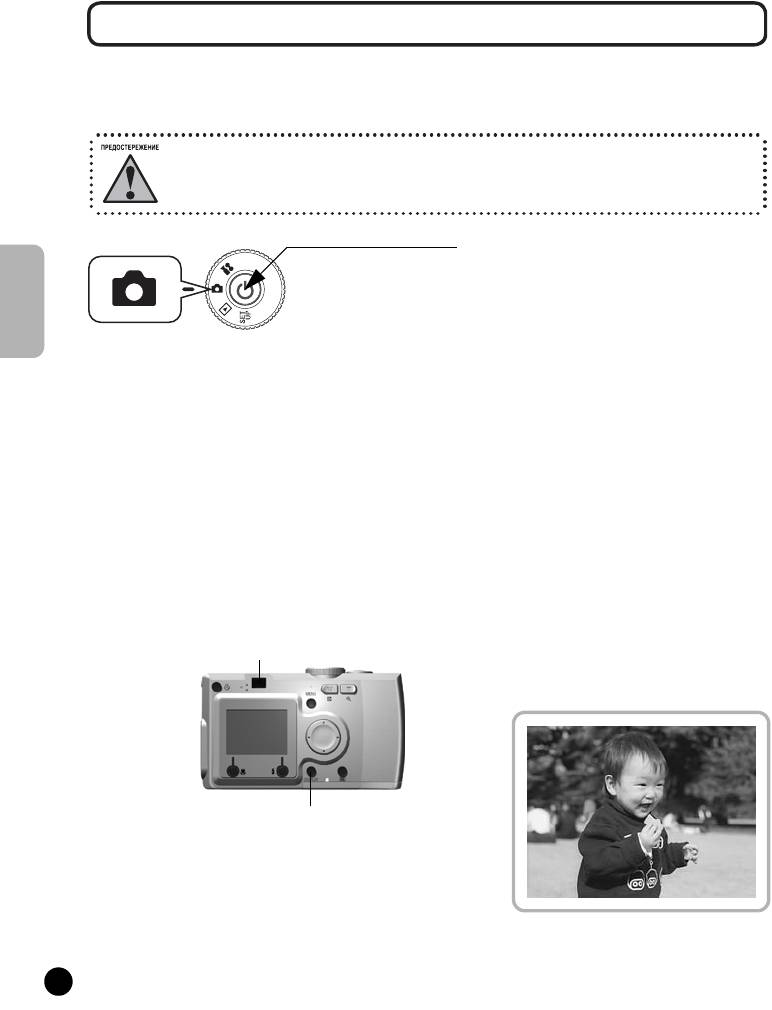
ФОТОСЪЕМКА С ИСПОЛЬЗОВАНИЕМ ТОЛЬКО ВИДОИСКАТЕЛЯ
Как фотографировать, используя только видоискатель, при выключенном ЖКмониторе. Это
похоже на фотосъемку обычной фотокамерой с видоискателем. Данный способ существенно
экономит энергию батареек по сравнению с фотосъемкой с использованием ЖКмонитора.
Соблюдайте осторожность и следите за тем, чтобы пальцами не перекрывать объектив
и не дотрагиваться до него. Не пытайтесь вручную выдвигать или задвигать объектив,
так как это может привести к поломке механизма.
P
Кнопка Power (Питание)
Поверните дисковый переключатель
к режиму PHOTO (Фотосъемка).
ФОТОСЪЕМКА
Нажмите кнопку Power (Питание),
чтобы включить камеру.
1
Объектив выдвинется и откроется крышка
объектива. На ЖКмониторе появится картинка.
Начиная с этого места, в дальнейшем мы будем
опускать объяснения о включении питания
камеры.
Нажмите кнопку DISPLAY
(Дисплей), чтобы выключить
2
ЖКмонитор.
О том, как использовать кнопку DISPLAY
(Дисплей), говорится на стр. 42.
ВИДОИСКАТЕЛЬ
кнопка DISPLAY (Дисплей)
Поместите объект в центр рамки
фокусировки.
3
Камера будет настраивать фокус по
изображению, находящемуся точно в центре
рамки.
Видоискатель в момент съемки.
24
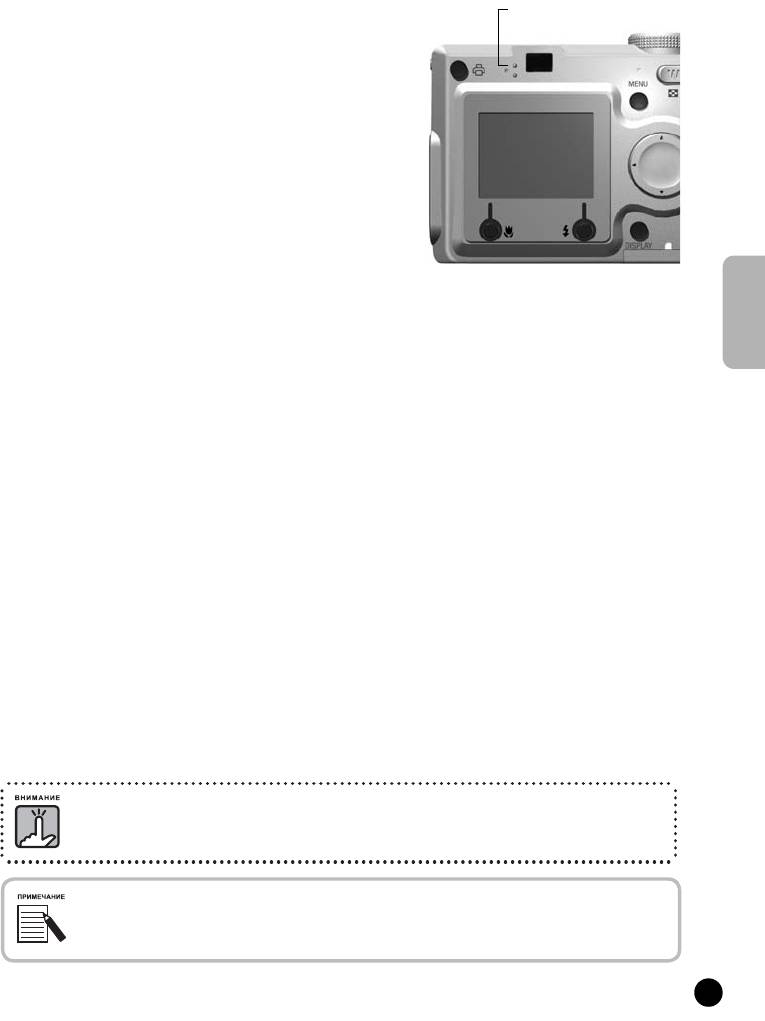
Световой индикатор
Световой индикатор
(зеленый)
(зеленый)
Нажмите наполовину кнопку
затвора, чтобы настроить фокус.
4
После настройки фокуса световой индикатор
станет гореть непрерывно, а рамка фокусировки
на ЖКмониторе станет зеленого цвета.
Когда картинка не в фокусе, то световой
индикатор мигает, а рамка фокусировки на
ЖКмониторе становится красного цвета.
Если это произошло, то снимите палец с кнопки
затвора и попробуйте заново настроить фокус
изображения.
При этом нужно учитывать, что вы не можете
настроить фокус, если расстояние от объекта
съемки до объектива менее 50 см.
В этом случае нужно использовать режим MACRO.
См. стр. 50.
Полностью нажмите кнопку
затвора, чтобы сделать снимок.
5
Вы можете определить, когда сработал затвор.
О том, как выключить звук затвора, см. стр. 81.
ФОТОСЪЕМКА
Вы можете делать следующий снимок,
когда зеленый индикатор перестанет мигать.
Не забудьте выключить камеру
после окончания съемки.
6
Для этого нажмите кнопку
Power (Питание).
Объектив задвинется и автоматически закроется
крышка объектива.
Начиная с этого места, в дальнейшем мы будем
опускать объяснения о выключении питания
камеры
При использовании видоискателя для макросъемки будет некоторая разница между тем,
что вы видите в видоискателе, и тем, что запишет камера через объектив. Эта разница
называется параллакс. При макросъемке необходимо все время помнить об этой разнице.
При фотосъемке через видоискатель с выключенным ЖКмонитором нажатие кнопки
MENU (Меню) будет включать меню, благодаря чему вы можете изменять установки
в зависимости от ситуации. См. стр. 43, 51 61.
Вы можете выключить вывод меню,
для чего нужно еще раз нажать на кнопку MENU (Меню).
25
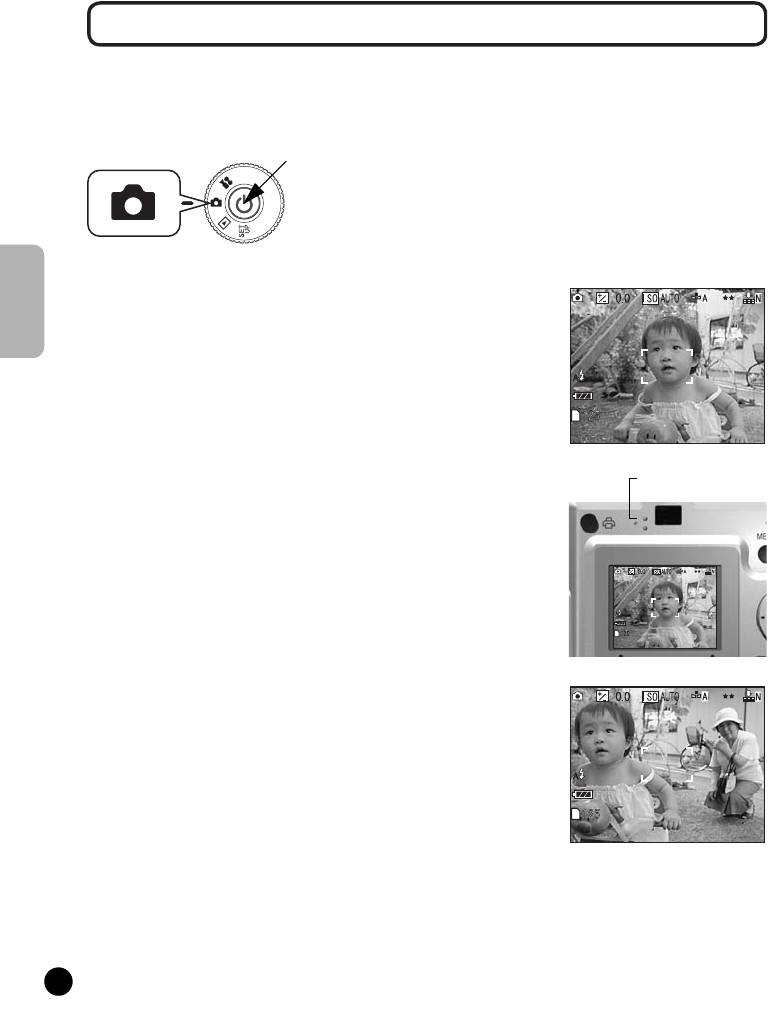
ЕСЛИ ИЗОБРАЖЕНИЕ НЕ В ФОКУСЕ
Автоматическая фокусировка работает только в том случае, когда объект находится в рамке
фокуса видоискателя в то время, как кнопка затвора нажата наполовину. После того, как фокус
для объекта зафиксировался, вы можете изменить положение рамки, чтобы получить нужную
композицию, и тогда уже дожать кнопку затвора.
P
Кнопка Power (Питание)
Поверните дисковый переключатель
к режиму PHOTO (Фотосъемка), после чего
включите питание.
Поместите объект в центр рамки
фокусировки.
1
Точно так же, как и при использовании для съемки
ЖКмонитора, вы должны поместить объект, по которому
ФОТОСЪЕМКА
будет проводиться фокусировка, в центр видоискателя.
Световой индикатор
(зеленый)
Нажмите наполовину кнопку затвора,
чтобы настроить фокус.
2
Когда автофокус будет зафиксирован, то световой
индикатор перестанет мигать.
(То же самое происходит при использовании
видоискателя.)
Удерживая кнопку затвора
в полунажатом положении, вы
3
можете, если нужно, переместить
рамку.
Нажмите до конца кнопку затвора,
чтобы сделать снимок.
4
Звук затвора укажет на то, что затвор сработал.
26
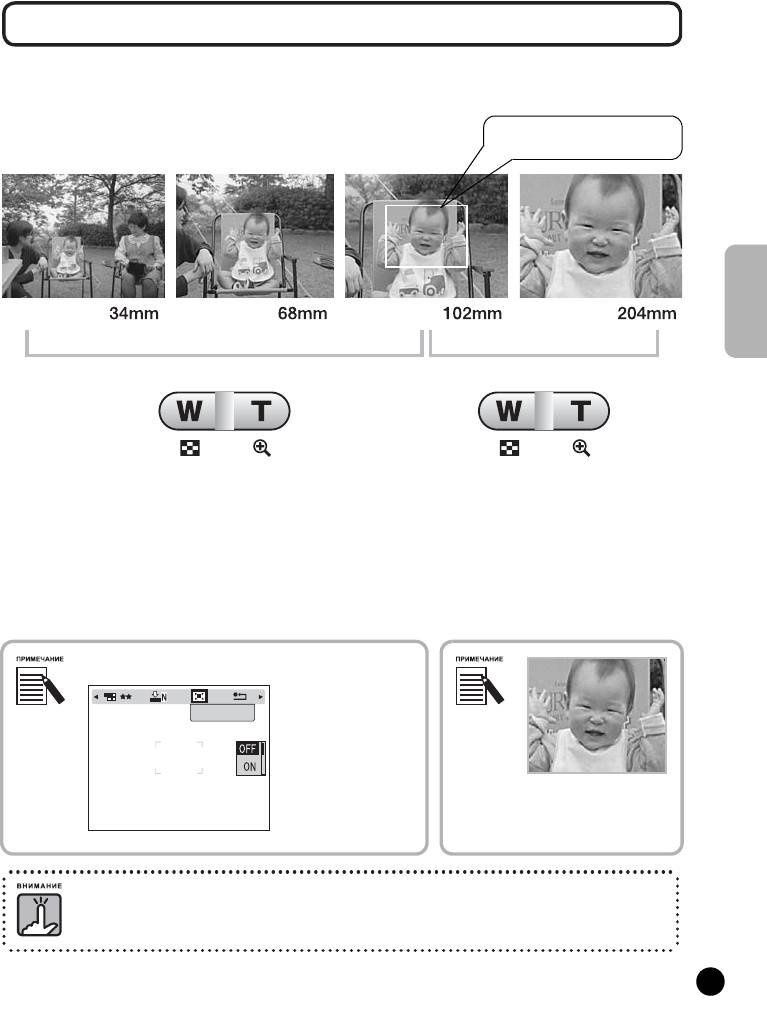
ОПТИЧЕСКИЙ ЗУМ И ЦИФРОВОЙ ЗУМ
У камеры есть трехкратный оптический зум и двукратный цифровой зум. При использовании
цифрового зума вы должны использовать ЖКмонитор, чтобы видеть результирующее
шестикратное увеличение и правильно скомпоновать снимок.
Удвоенное цифровое увеличение,
соответствующее 204 мм
Диапазон фокусного расстояния для 35%мм объектива с оптическим зумом
Диапазон оптического зума (3х) Цифровой зум (2х)
ФОТОСЪЕМКА
Для увеличения зума нажимайте
Т
, а для уменьшения
Чтобы активировать цифровой зум
нажимайте
W
.
нажимайте
Т
до тех пор, пока не
прекратится увеличение. Отпустите
кнопку
и снова нажмите
Т
.
Для
выключения функции цифрового
зума нажимайте
W
, пока не
прекратится уменьшение. Затем
отпустите кнопку и снова
нажмите
W
.
Выбор цифрового зума с помощью меню
Нажмите кнопку
Menu (Меню),
Digital Zoom
а потом с помощью
кнопок l и r
выделите Digital Zoom
(Цифровой зум).
С помощью
При использовании
кнопок
u
и
d
цифрового увеличения
выберите ON (Вкл.)
зум будет показан
или OFF (Выкл.).
справа от Т.
Вы также можете использовать цифровой зум при съемке через видоискатель, хотя
разрешение всех изображений, увеличенных цифровым способом, будет ухудшаться.
27
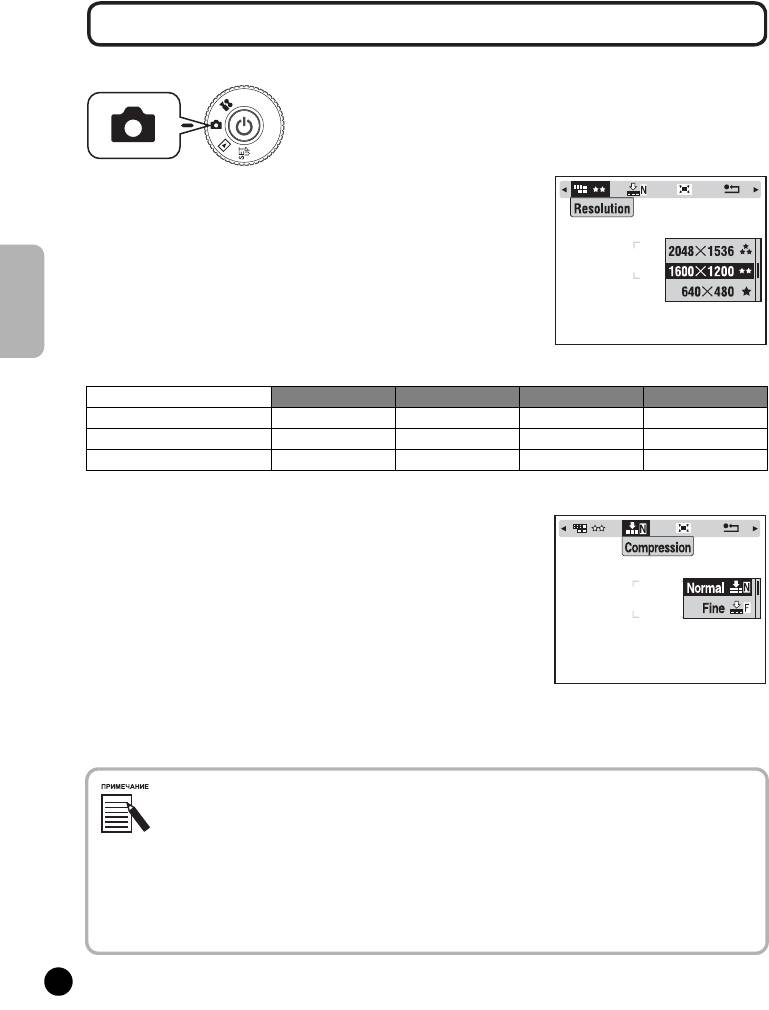
НАСТРОЙКИ ЗАХВАТА ИЗОБРАЖЕНИЯ
Выберите Resolution (Разрешение) и Compression (Сжатие).
Поверните дисковый переключатель
к режиму PHOTO (Фотосъемка), после чего
включите питание.
Нажмите кнопку MENU (Меню) и с
помощью кнопок l и r выделите
1
Resolution (Разрешение).
С помощью кнопок u и d выберите
число пикселов (размер). Вы можете
2
выбирать из Standard (Стандартное),
Fine (Высокое) и Superfine
Пример экрана показан для
(Сверхвысокое).
ФОТОСЪЕМКА
модели L300.
РАЗPЕШЕНИЕ L300 L300
(Цифровой зум)
L200 L200
(Цифровой зум)
Standard (Стандартное)
★
640 х 480 пикселов 640 х 480 пикселов 640 х 480 пикселов 640 х 480 пикселов
Fine (Высокое)
★★
1600 х 1200 пикселов 1024 х 768 пикселов 1280 х 960 пикселов 800 х 600 пикселов
Superfine (Сверхвысокое)
★★★
2048 х 1536 пикселов 1024 х 768 пикселов 1600 х 1200 пикселов 800 х 600 пикселов
Нажмите кнопку MENU (Меню) и с
помощью кнопок l и r выделите
3
COMPRESSION (Сжатие).
В режиме Normal (обычное) задается высокое сжатие,
которое занимает меньше места в памяти, но при этом
ухудшается качество фотографии.
Режим Fine (Точное) создает фотографии наивысшего
качества, но при этом требуется больше памяти.
С помощью кнопок u и d выберите
тип сжатия: Normal (Обычное) или
4
Fine (Точное).
Настройки качества фотографий
Число фотографий, которые можно записать в карту памяти, определяется качеством фотографий.
См. стр. 29.
После выключения в камере будет сохраняться последняя заданная вами установка.
Заводской установкой для режима сжатие является "Normal" (Нормальное). Изменив установку на
"Fine" (Точное), вы будете получать фотографии более высокого качества (см. стр. 29), но число
фотографий, которые можно записать на одну карту памяти, при этом уменьшится.
При съемке в режиме VIDEO CLIP (Видеоклип) уровень качества фотографий устанавливается
автоматически.
28
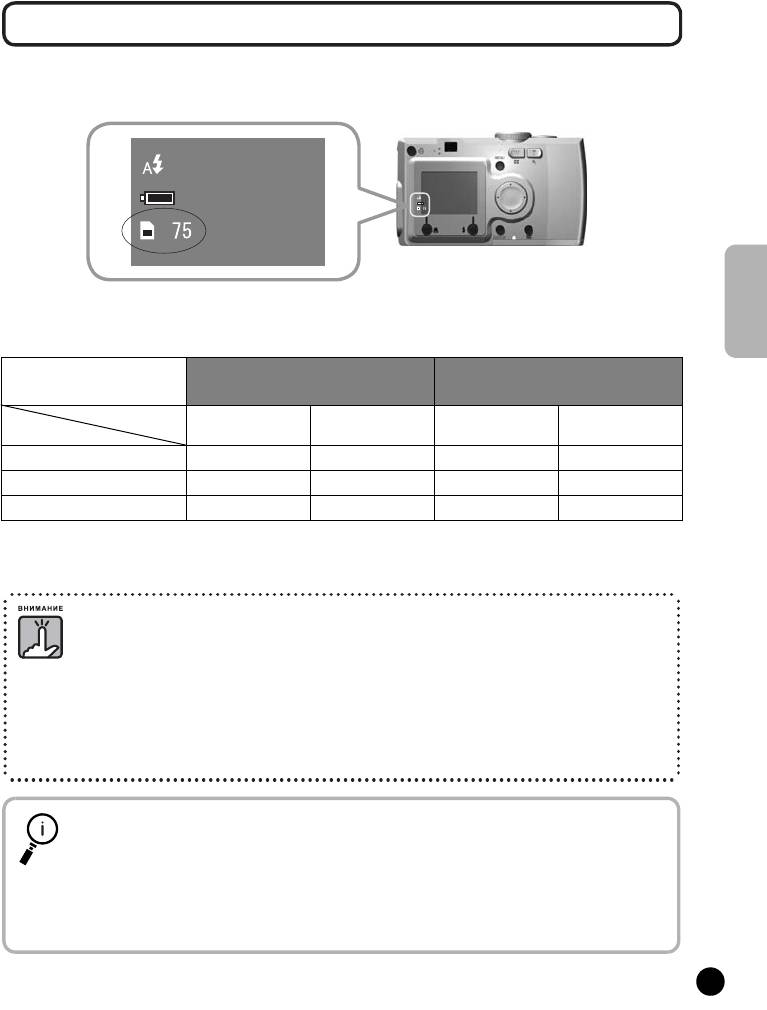
ИНФОРМАЦИЯ О ЧИСЛЕ ФОТОГРАФИЙ
Число фотографий, запомненных на карте памяти (с текущими установками качества
и разрешения), выводится на ЖКмонитор.
Число фотографий
Примерное число фотографий
Качество
Примерное число фотографий
Примерное число фотографий
L300 (16Мб)
L200 (8Мб)
КОМПPЕССИЯ
Normal
Fine
Normal
Fine
РАЗРЕШЕНИЕ
(Нормальная)
(Точная)
(Нормальная)
(Точная)
Standard (Стандартное)
★
Примерно 127 фото Примерно 68 фото Примерно 62 фото Примерно 32 фото
ФОТОСЪЕМКА
Fine (Высокое)
★★
Примерно 35 фото Примерно 17 фото Примерно 32 фото Примерно 16 фото
Superfine (Сверхвысокое)
★★★
Примерно 21 фото Примерно 10 фото Примерно 16 фото Примерно 8 фото
Данные о слайде будут сохранены на карте памяти CD. Это может привести к уменьшению количества
информации, отображенной в таблице.
• Приведенные числа получены в результате заводских испытаний, проведенных производителем.
• Числа, показанные на ЖКмониторе, приведены только для справки. Реальные числа могут
несколько отличаться.
• Числа, показанные на ЖКмониторе, могут меняться в зависимости от настроек для захвата
изображений.
• Число, выведенное на ЖКмонитор, может меняться после каждого сделанного снимка. Каждый
снимок может требовать другой объем памяти. Число определяется на основе средних заводских
данных.
• Когда вы снимаете видеоклип, то количество снимков, которые можно запомнить, резко
изменится. Более подробная информация по съемке видеоклипов приведена на стр. 64.
• Максимальное число кадров, которые можно снять, равно 9999.
Сравнение карт памяти SD и Multimedia
В этой камере можно использовать как SD Memory card, так и MultiMediaCard (MMC).
Карта памяти SD Memory работает весьма быстро и вмещает большие объемы данных.
MultiMediaCard потребляет меньше энергии, поэтому с ней батарейки будут работать дольше.
Если вы собираетесь купить новую карту памяти, то мы рекомендуем купить SD Memory card
за ее быстродействие и за возможность блокировать и защищать записанные данные.
См. стр. 85.
29
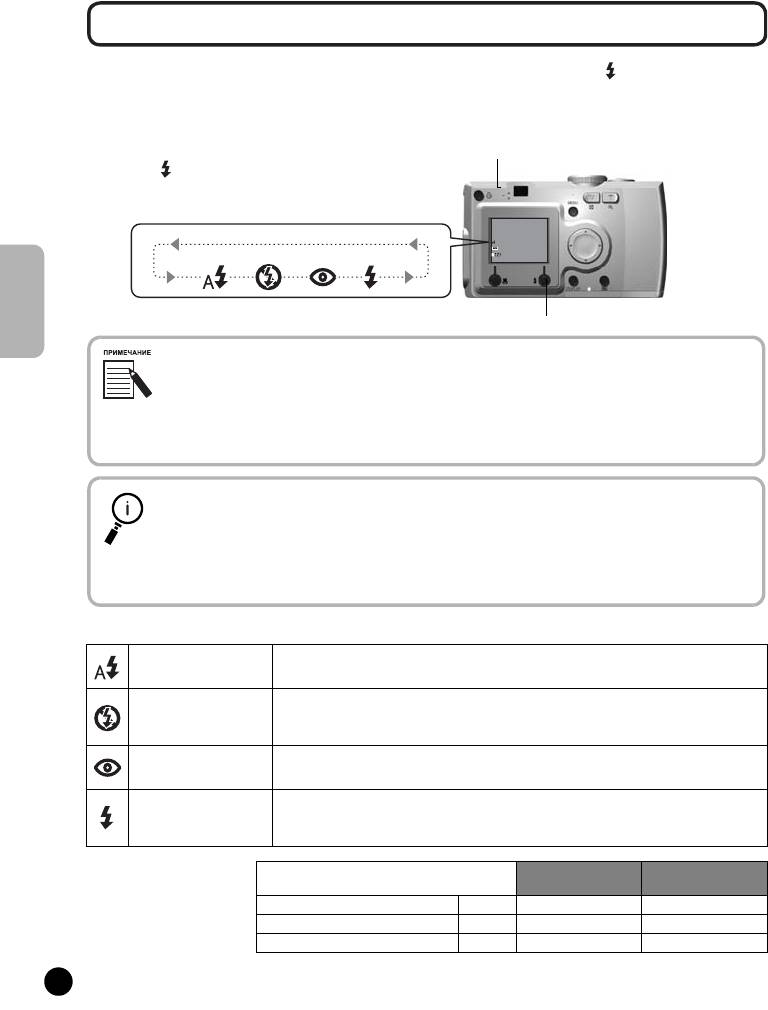
УПРАВЛЕНИЕ ВСПЫШКОЙ
Вы можете изменять настройки вспышки, для чего нужно нажать кнопку FLASH (Вспышка) и
просмотреть пиктограммы на ЖКмониторе.
Мигающий зеленый свет
Режим работы вспышки будет
означает, что батарея
готовится к следующему
меняться при каждом нажатии на
Световой индикатор
снимку.
кнопку FLASH (Вспышка)
Пиктограммы режимов вспышки
Кнопка FLASH (Вспышка)
Нерезкий снимок
ФОТОСЪЕМКА
При фотосъемке с установкой "No Flash" (Без вспышки) или с установкой "Forced Flash"
(Принудительная вспышка) (Режим Slow Sinchro (Замедленная синхронизация)) затвор будет
срабатывать медленнее, чем 1/30 сек при широкоугольном объективе или медленнее, чем 1/60 сек
при телеобъективе. При таких низких скоростях затвора в условиях недостаточной освещенности
изображение может оказаться нерезким изза дрожания камеры. Поэтому при таком режиме
зеленый индикатор будет мигать, предупреждая вас.
Съемка с замедленной синхронизацией затвора
Этот метод позволяет вам синхронизировать работу вспышки при съемке с замедленным
срабатыванием затвора (Slow Shutter Shooting). В большинстве случаев при использовании вспышки
в условиях очень слабой освещенности задний план на фотографии становится очень темным, но при
использовании установки Forced Flash (Принудительная вспышка) время экспозиции увеличивается
(Съемка с замедленной синхронизацией затвора), что позволяет сделать задний план более светлым.
При этом для предотвращения нерезкости снимка рекомендуется использовать штатив.
Основные функции пиктограмм вспышки
В условиях недостаточно освещенности вспышка будет включаться автоматически. В условиях
Автоматическая вспышка
достаточной освещенности вспышка выключится. Этот режим можно использовать в
(Установка по умолчанию)
большинстве случаев.
Выключает вспышку даже для темных сцен. Этот режим можно использовать для съемки
ночных сцен, а также для случаев, когда использование вспышки запрещено. Учтите,
No Flash (Без вспышки)
пожалуйста, что в этом случае снимки могут оказаться нерезкими. Данную установку нельзя
использовать в режимах CONTINUOUS (Непрерывная) или VIDEO CLIP (Видеоклип).
Автоматическое
Эту установку нужно использовать при съемках со вспышкой ночью или в помещении. Вспышка
устранение эффекта
сработает один раз предварительно и потом сработает повторно при съемке. Это поможет
красного глаза
уменьшить эффект красного глаза.
Вспышка будет срабатывать каждый раз независимо от условий освещенности. Этот режим
Forced Flash
нужно использовать при съемке с ярким фоном или при съемке против солнца. При съемке в
(Принудительная
темноте длительность выдержки увеличится (переход в режим съемки с замедленной
вспышка)
синхронизацией затвора). Учтите, что при этом снимки могут стать нерезкими.
Диапазон действия
Чувствительность в ISO Нормальный
Нормальный
вспышки
(широкоугольник)
(телеобъектив)
Стандартная чувствительность ISO 100 0,5 2,6 м 0,5 1, 5 м
Высокая чувствительность ISO 200 0,5 3,7 м 0,5 2,1 м
Чувствительность
в ISO (см. стр. 56%57)
Сверхвысокая чувствительность ISO 400 0,5 5, 2 0,5 3,0 м
30
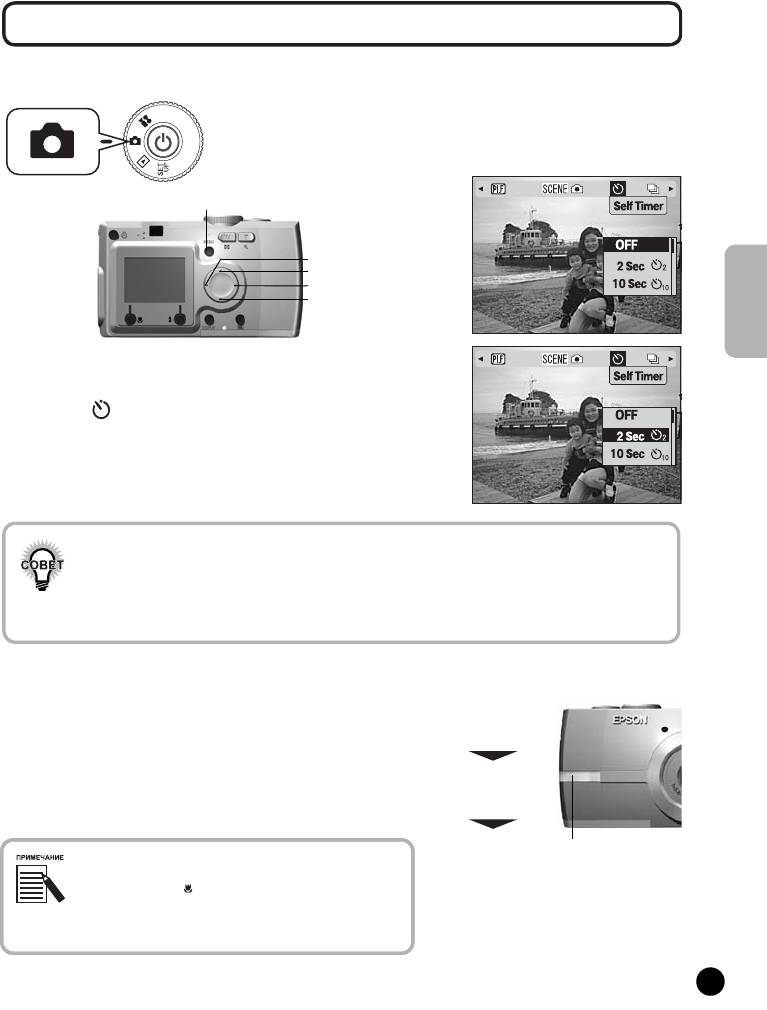
ИСПОЛЬЗОВАНИЕ АВТОСПУСКА
Автоспуск нужно использовать, когда вы хотите сфотографировать самого себя или снять группу
вместе с вами. Эта возможность также устраняет нерезкость.
Поверните дисковый переключатель
к режиму PHOTO (Фотосъемки), после чего
включите питание.
Кнопка MENU (Меню)
l Кнопка
u Кнопка
r Кнопка
d Кнопка
Нажмите кнопку MENU (Меню)
и с помощью кнопок l и r выберите
1
SELF TIMER (Автоспуск).
С помощью кнопок u и d выберите
ФОТОСЪЕМКА
2 sec. (2 секунды) или 10 sec.
2
(10 секунд).
Быстрый автоспуск
Фотографии, сделанные ночью, при закате или в режиме MACRO могут очень легко оказаться
нерезкими. Снимки часто получаются нерезкими изза движений камеры (при открытом затворе),
пока нажата кнопка затвора. При использовании быстрого автоспуска затвор будет срабатывать
через 2 секунды после нажатия кнопки, что позволит вам избежать нерезкости ваших снимков.
Перед срабатыванием затвора световой индикатор будет быстро мигать 2 секунды.
Поместите изображение в центр и нажмите кнопку затвора.
В 10секундном режиме световой индикатор будет
3
Световой сигнал
медленно мигать в течение 8 секунд, потом за 2
будет медленно
секунды до срабатывания затвора будет мигать
мигать 8 секунд.
быстро. Вы также каждую секунду будете слышать
звук (бип). Когда мигание индикатора ускорится, то
Световой сигнал
звук будет раздаваться каждые 0,5 сек. Звуковой
будет быстро
сигнал можно отключить. См. стр. 81.
мигать 2 секунды
Сработает затвор
Световой индикатор
Если вы после нажатия кнопки затвора в режиме
автоспуска захотите остановить процесс, то просто
нажмите кнопку MACRO. При съемке в режиме
автоспуска фирма EPSON рекомендует использовать
штатив или ставить камеру на ровную
горизонтальную поверхность.
31
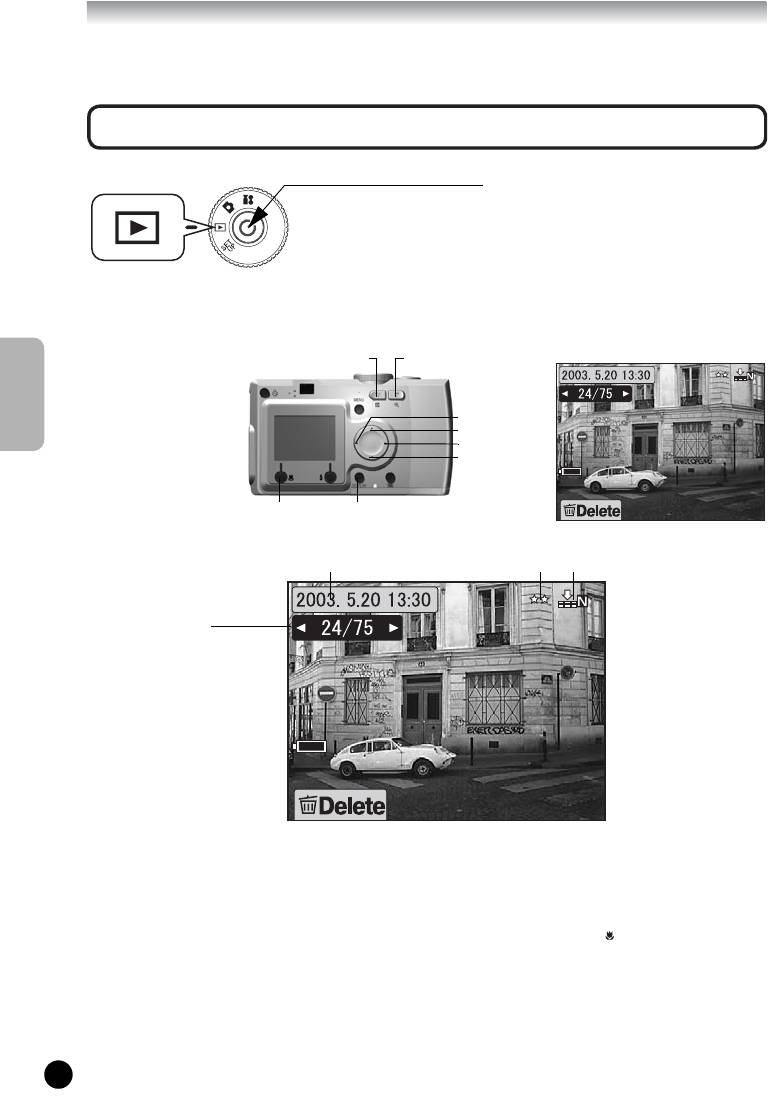
ВОСПРОИЗВЕДЕНИЕ
Изображения и видеоклипы можно воспроизводить несколькими способами.
ПООЧЕРЕДНОЕ ВОСПРОИЗВЕДЕНИЕ
P
Кнопка Power (Питание)
Поверните дисковый переключатель
к режиму PLAYBACK (Воспроизведение),
после чего включите питание.
Камера превратится в средство просмотра и начнет
воспроизводить сделанные вами к данному моменту снимки.
Кнопка зума W Кнопка зума Т
l Кнопка
u Кнопка
r Кнопка
ВОСПРОИЗВЕДЕНИЕ
d Кнопка
Кнопка MACRO Кнопка DISPLAY
Дата Размер Сжатие
Изображение в
системе ID
Число слева
24 является номером
текущего изображения.
Число справа
75 показывает число
сделанных фотографий.
Для просмотра предыдущего изображения нужно нажать кнопку
l
.
Для просмотра следующего изображения нужно нажать кнопку
r
.
Вы можете удалить изображение, для чего нужно нажать кнопку MACRO. См. стр. 36.
При каждом нажатии на кнопку DISPLAY информационные пиктограммы на ЖКмониторе
могут включаться или выключаться.
32
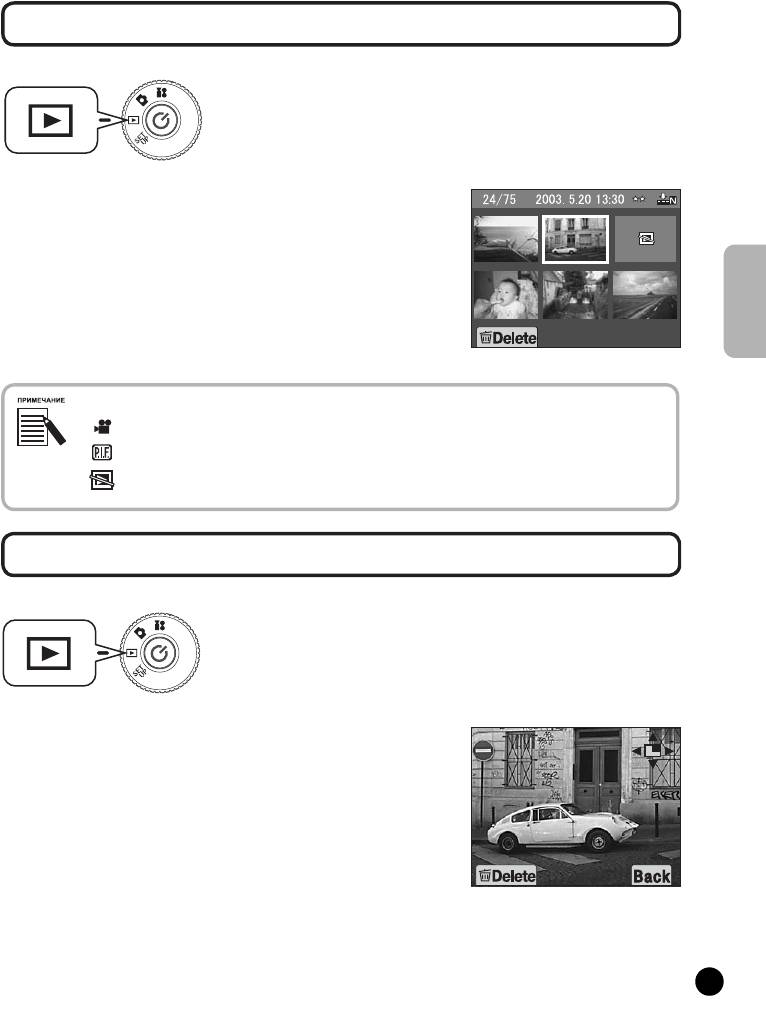
ПРОСМОТР НЕСКОЛЬКИХ ИЗОБРАЖЕНИЙ
На ЖКмониторе можно одновременно просматривать 6 изображений.
Поверните дисковый переключатель
к режиму PLAYBACK (Воспроизведение),
после чего включите питание.
Чтобы одновременно вывести
6 изображений нажмите кнопку
1
зума W.
Нажимая кнопки u , d , l и r, можно
менять изображения.
2
Для вывода только одного изображения нужно нажать
кнопку зума
Т
.
На ЖКмониторе могут появиться следующие пиктограммы.
: Данные видеоклипа (См. стр. 62 64)
: Изображение в макете P.I.F. (См. стр. 44 49)
: Данные нельзя показать или напечатать.
ВОСПРОИЗВЕДЕНИЕ
УВЕЛИЧЕНИЕ ИЗОБРАЖЕНИЙ НА ЖКМОНИТОРЕ
Как увеличивать изображения до 4х крат.
Поверните дисковый переключатель
к режиму PLAYBACK (Воспроизведение),
после чего включите питание.
Нажмите кнопку зума Т.
Кнопка
Т
увеличивает изображение,
а кнопка
W
уменьшает его.
Если вы продолжите нажимать кнопку
W
, то
изображение вернется к своему нормальному размеру.
С помощью кнопок
u
,
d
,
l
и
r
можно перемещать
область указателя.
При каждом нажатии на кнопку DISPLAY
информационные пиктограммы на ЖКмониторе могут
включаться или выключаться.
33
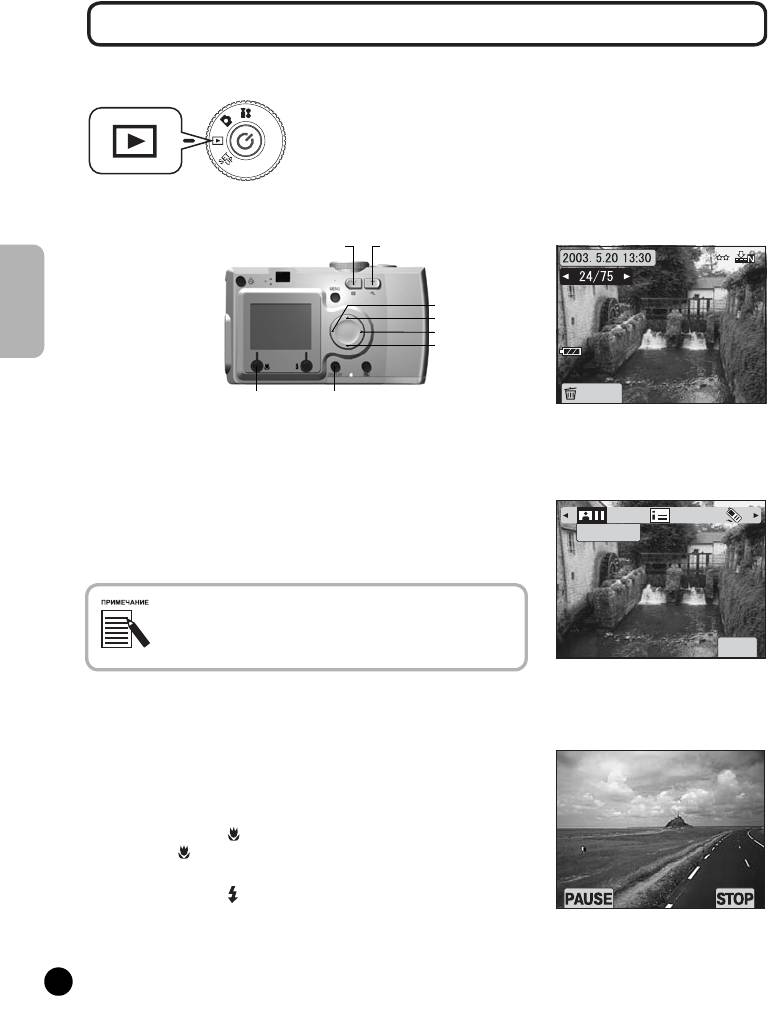
СЛАЙДШОУ
Вы можете просматривать фотографии в определенной последовательности. Вы, также, можете
поворачивать фотографии.
Поверните дисковый переключатель
к режиму PLAYBACK (Воспроизведение),
после чего включите питание.
Кнопка зума W Кнопка зума Т
l Кнопка
u Кнопка
r Кнопка
d Кнопка
ВОСПРОИЗВЕДЕНИЕ
Кнопка MACRO Кнопка FLASH
Delete
Нажмите кнопку MENU (Меню) и с
помощью кнопок со стрелками l и r ,
Slide Show
1
выберите SLIDE SHOW (Слайдшоу).
При просмотре фотографий во время слайдшоу снимки
будут выводиться на 3 секунды. После начала слайдшоу
как фотографии, так и видеоклипы будут
воспроизводиться непрерывно.
Start
Для запуска слайдшоу нажмите
кнопку FLASH.
2
Чтобы приостановить показ слайдшоу, нужно нажать
кнопку MACRO. Повторное нажатие кнопки
MACRO возобновляет слайдшоу.
Для прекращения показа слайдшоу нужно нажать
кнопку FLASH.
34
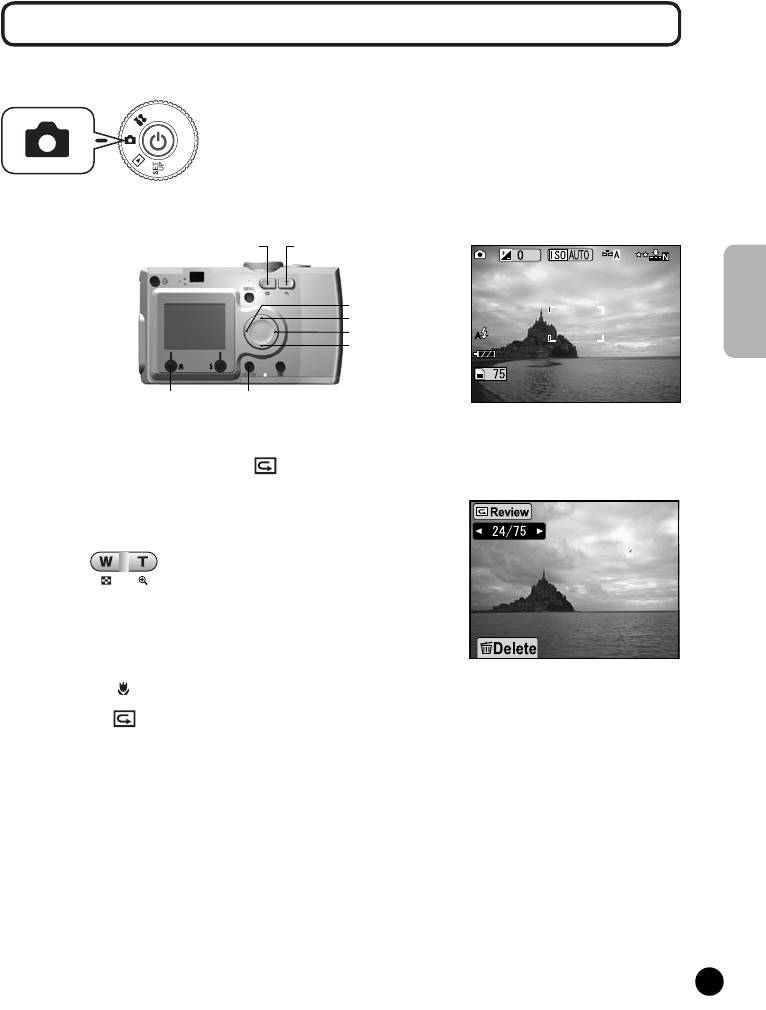
БЫСТРЫЙ ПРОСМОТР ФОТОГРАФИЙ
Просмотр фотографий в режиме PHOTO (Фотосъемка).
Поверните дисковый переключатель
к режиму PHOTO (Фотосъемка), после чего
включите питание.
Кнопка зума W Кнопка зума Т
l Кнопка
u Кнопка
r Кнопка
d Кнопка
Кнопка MACRO Кнопка FLASH
Нажмите кнопку
REVIEW
(Просмотр). ЖКмонитор перейдет в
ВОСПРОИЗВЕДЕНИЕ
режим REVIEW (Просмотр).
Для увеличения изображения нужно
нажимать кнопку зума
Т
.
Для уменьшения изображения к его
нормальному размеру нужно нажимать
кнопку зума
W
.
lr
Эти кнопки меняют изображения.
Кнопка MACRO удаляет изображение.
Кнопка REVIEW (Просмотр) возвращает в
режим PHOTO.
35
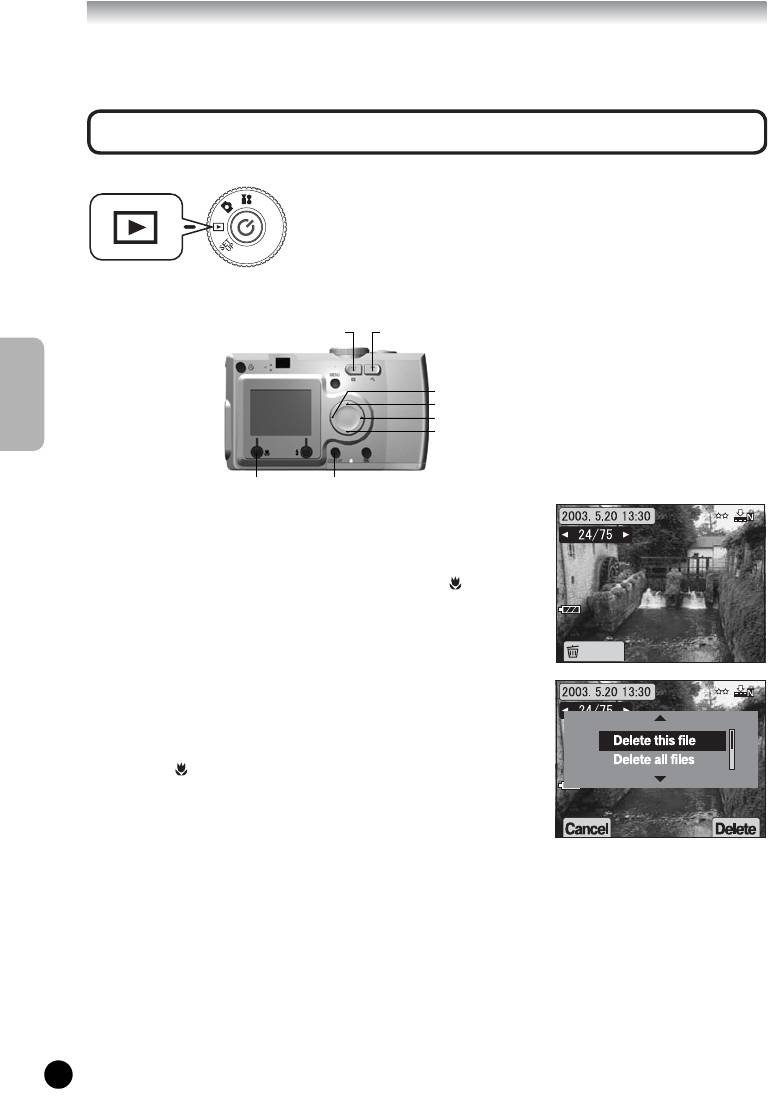
УДАЛЕНИЕ ФАЙЛОВ
Удаление ненужный файлов.
УДАЛЕНИЕ ОДНОЙ ФОТОГРАФИИ
Удаление одного изображения за раз.
Поверните дисковый переключатель
к режиму PLAYBACK (Воспроизведение),
после чего включите питание.
Кнопка зума W Кнопка зума Т
l Кнопка
u Кнопка
r Кнопка
d Кнопка
УДАЛЕНИЕ ФАЙЛОВ
Кнопка MACRO Кнопка FLASH
С помощью кнопок со стрелками
l
и
r
,
выберите фотографию, которую вы
1
хотите удалить.
После этого нажмите кнопку MACRO.
Нажмите кнопку зума
W
, чтобы одновременно видеть
6 фотографий.
Delete
С помощью кнопок u и d выберите
"Delete this file" (Удалить этот файл).
2
Нажмите кнопку FLASH.
Если вы не хотите ничего удалять, то нажмите кнопку
MACRO.
Если данные были сделаны другой камерой и были
заблокированы, то появится сообщение "This file
cannot be deleted because this file is locked or cannot be
deleted" (Данный файл нельзя удалить, потому что он
заблокирован или не может быть удален). См. стр. 99.
Если на карте памяти все еще остались данные,
то монитор вернется к режиму экрана PLAYBACK
3
(Воспроизведение).
Если данных не осталось, то появится сообщение "No image"
(Нет изображений).
36
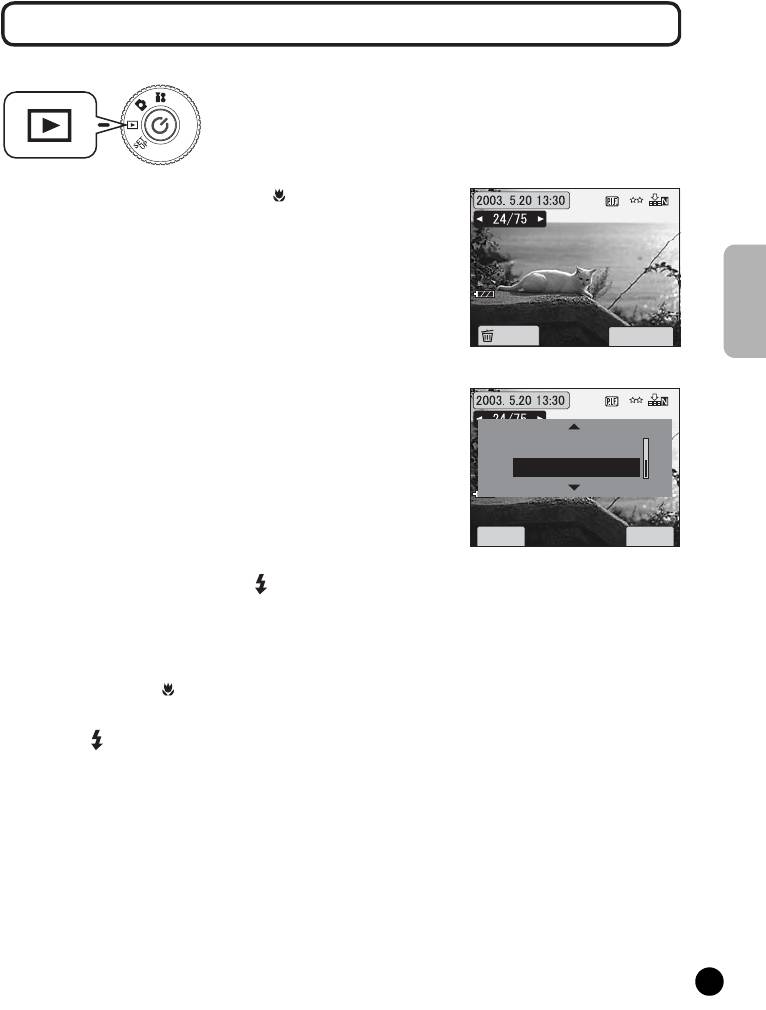
УДАЛЕНИЕ ВСЕХ ФАЙЛОВ
Вы можете одновременно удалить из карты памяти все изображения.
Поверните дисковый переключатель
к режиму PLAYBACK (Воспроизведение),
после чего включите питание.
С помощью кнопки MACRO выберите
Delete (Удалить).
1
Нажмите кнопку зума
W
, чтобы одновременно видеть
6 фотографий.
Delete
Overview
С помощью кнопок u и d выберите
"Delete all files" (Удалить все
2
файлы).
Delete this file
Delete all files
УДАЛЕНИЕ ФАЙЛОВ
Cancel Delete
Нажмите кнопку FLASH (Вспышка).
Появится сообщение "Delete all
3
files?" (Удалить все файлы?).
Для удаления всех файлов нажмите
кнопку MACRO.
Для отмены процесса удаления нажмите кнопку
FLASH (Вспышка).
Если карта памяти была заблокирована другой
камерой, то появится сообщение "Some files are locked
or could not be deleted" (Некоторые файл
заблокированы или их нельзя стереть). См. стр. 99.
Когда все изображения будут удалены, на экране появится
сообщение "No image" (Нет изображений).
4
37
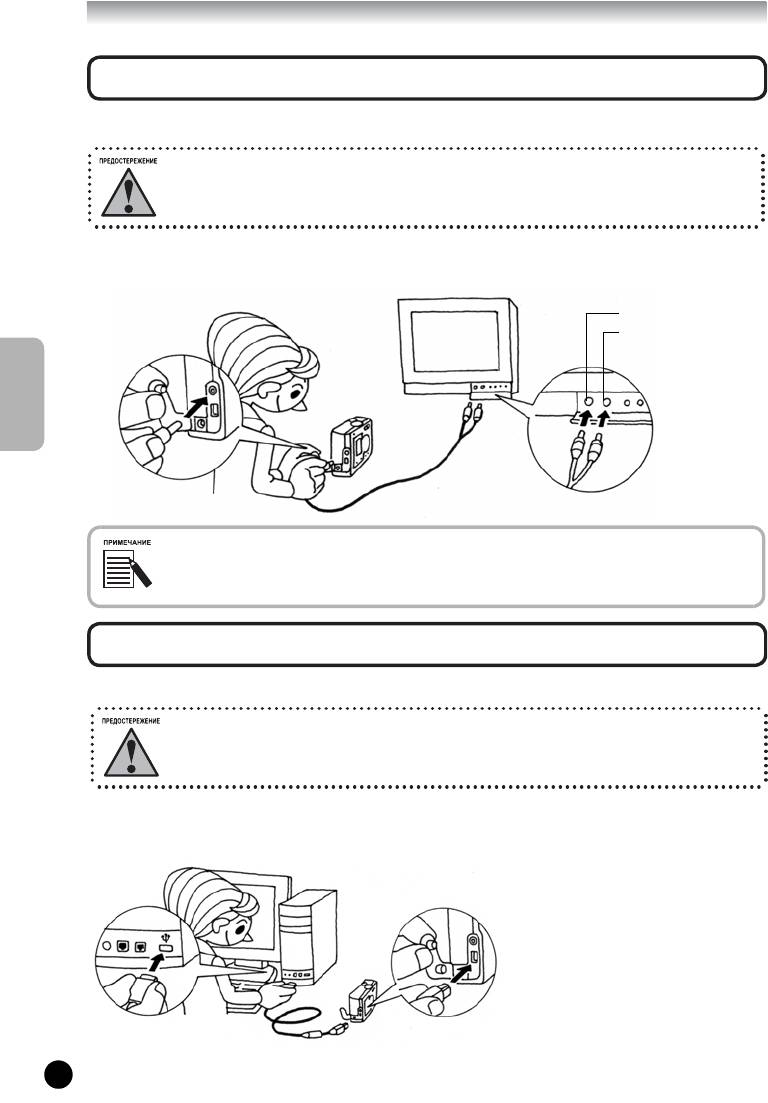
ИСПОЛЬЗОВАНИЕ ВАШИХ ИЗОБРАЖЕНИЙ
ВЫВОД НА ТЕЛЕВИЗОР
С помощью вашего аудио/видео кабеля подключите камеру к видеовходу телевизора.
Перед подключением убедитесь, что питание всех устройств выключено.
Крышку разъемов открывайте осторожно, чтобы не повредить ее.
Откройте крышку разъемов и подключите камеру с помощью аудио/
видео кабеля к телевизору.
Звук белый штекер
Видео желтый штекер
ИСПОЛЬЗОВАНИЕ ВАШИХ ИЗОБРАЖЕНИЙ
Убедитесь, что установка "Videoout" (Видеовыход) вашей камеры соответствует телевизионному
стандарту вашего телевизора. Заводская установка для камеры NTSC (Японский стандарт).
О том, как изменить эту установку см. стр. 87.
ЭКСПОРТ ИЗОБРАЖЕНИЙ В КОМПЬЮТЕР
Как копировать ваши изображения непосредственно в ваш компьютер.
Перед подключением убедитесь, что питание всех устройств выключено.
Крышку разъемов открывайте осторожно, чтобы не повредить ее.
Откройте крышку разъемов и подключите камеру с помощью ПК
кабеля к компьютеру.
В зависимости от операционной системы
вашего компьютера возможно, что вам
придется установить драйвер. Драйвер
находится на компактдиске, входящем в
комплект поставки камеры. За более
подробными указаниями обратитесь к
вашему Руководству по программному
обеспечению цифровой камеры.
38
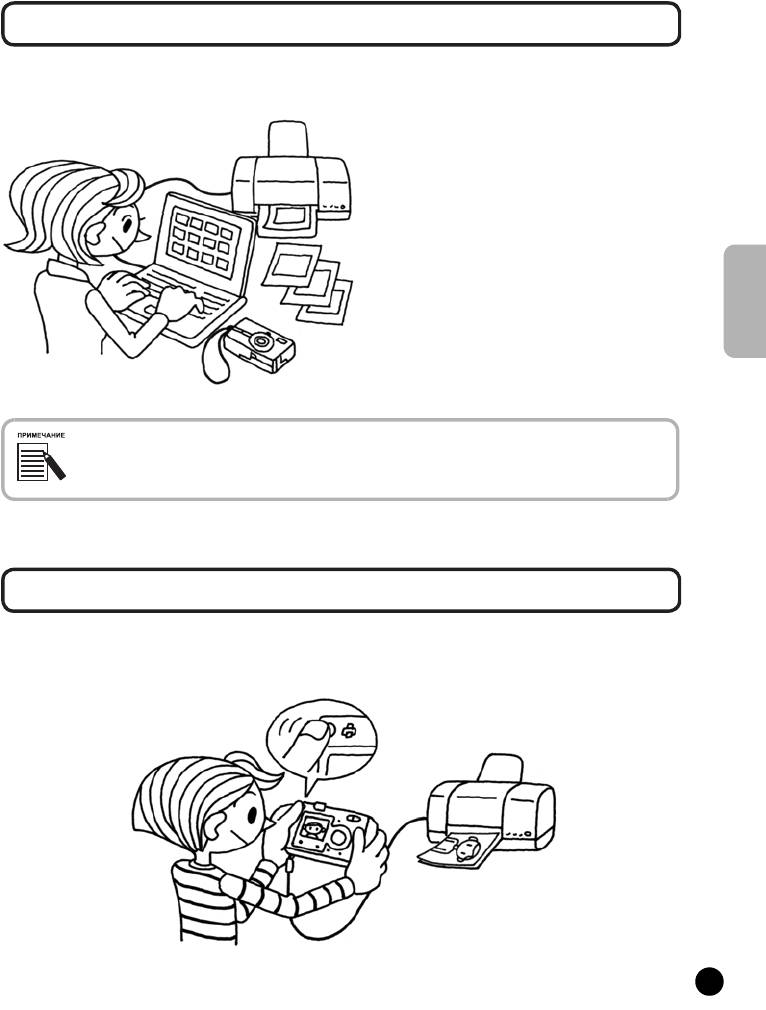
РАБОТА С ИЗОБРАЖЕНИЯМИ НА КОМПЬЮТЕРЕ
В комплект поставки вашей камеры входят программы для работы с цифровыми фотографиями
"EPSON Photo!4" и "EPSON PhotoQuicker".
Возможности EPSON Photo!4
С помощью этой программы вы легко сможете
хранить, просматривать и распределять
изображения, сделанные с помощью вашей
цифровой камеры. Прочтите, пожалуйста, все
инструкции, прилагаемые к диску.
Возможности EPSON PhotoQuicker
Эта программа позволяет печатать и улучшать
ваши изображения так как это делают в
фотолабораториях.
Прочтите, пожалуйста, все инструкции,
прилагаемые к диску.
Когда фотографии, сделанные с помощью режима P.I.F., копируются на компьютер, то
связь между макетом и изображением разрывается.
ПРЯМАЯ ПЕЧАТЬ ИЗ КАМЕРЫ НА ПРИНТЕР
Вы можете легко напечатать выбранные фотографии, нажав на этой модели камеры кнопку
PRINT (Печать). Так как это цифровая камера, то вы можете напечатать выбранные фото такими,
ИСПОЛЬЗОВАНИЕ ВАШИХ ИЗОБРАЖЕНИЙ
как вы их видите, и создать коллекцию из напечатанных фотографий, совсем не используя для
этого компьютер. См. стр. 65.
39
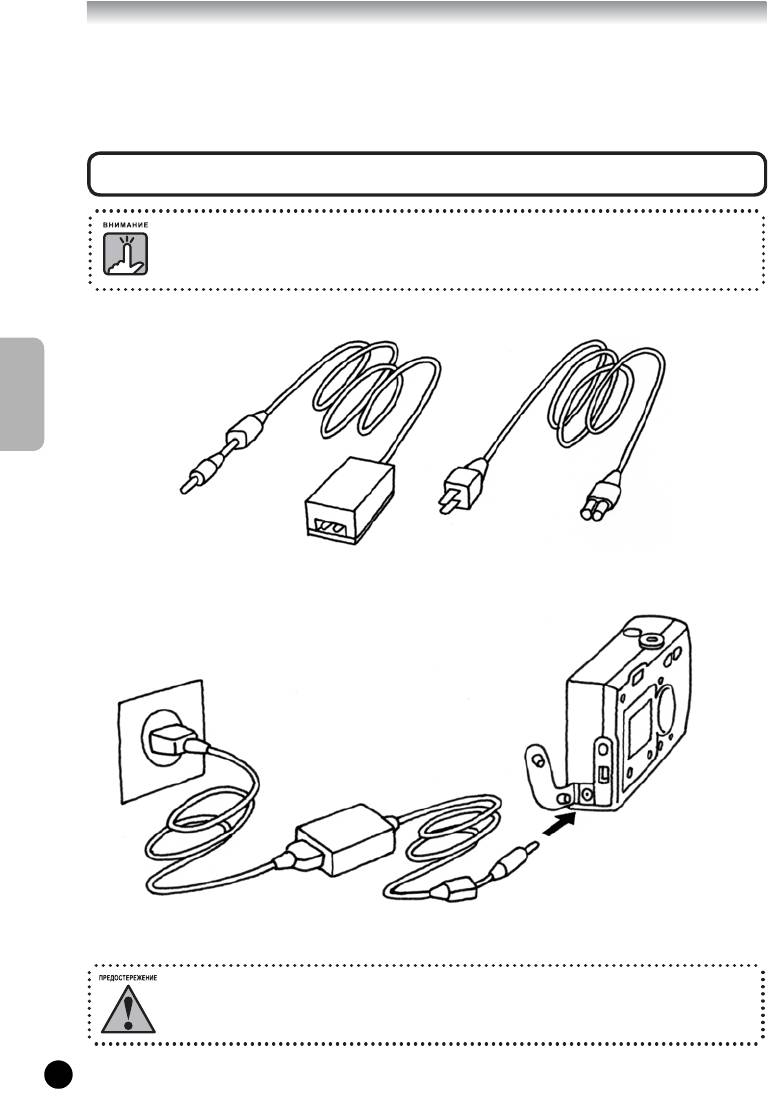
ИСПОЛЬЗОВАНИЕ АДАПТЕРА ПЕРЕМЕННОГО ТОКА
Как подключить адаптер переменного тока. При использовании процесса DIRECT PRINTING
(Прямая печать) или при подключении камеры к компьютеру или к телевизору, вы можете
использовать адаптер переменного тока, чтобы вам не нужно было беспокоиться о сроке
службы батареек, установленных в камере.
КАК ПОДКЛЮЧИТЬ АДАПТЕР ПЕРЕМЕННОГО ТОКА
• При подключении адаптера переменного тока убедитесь, что питание камеры было выключено.
• При использовании процесса DIRECT PRINTING (Прямая печать) рекомендуем использовать
адаптер переменного тока.
• Адаптер переменного тока НЕ ПЕРЕЗАРЯЖАЕТ батарейки, установленные в камере.
Адаптер переменного тока (модель No. A211H) Сетевой кабель адаптера переменного тока
ИСПОЛЬЗОВАНИЕ АДАПТЕРА ПЕРЕМЕННОГО ТОКА
Подключите адаптер переменного тока так,
как это показано на рисунке.
Не используйте устройства, не указанные в данном руководстве. См. стр. 89 с указаниями по
технике безопасности. Для камер L300/200 используйте только прилагаемый адаптер
переменного тока (модель No. A211H). Не используйте этот адаптер для других устройств.
40






